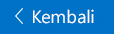Artikel ini ditujukan untuk pengguna dengan gangguan visual atau kognitif yang menggunakan program pembaca layar seperti Windows Narrator, JAWS, atau NVDA dengan produk Microsoft 365. Artikel ini merupakan bagian dari kumpulan konten Dukungan pembaca layar Microsoft 365tempat Anda dapat menemukan lebih banyak informasi aksesibilitas di aplikasi kami. Untuk bantuan umum, kunjungi Dukungan Microsoft.
Pusat pelatihan Microsoft 365 > aksesibilitas di Office dan Windows 10
Dalam modul ini, Anda akan mempelajari cara membaca pesan email yang lebih rumit, seperti yang dengan pemformatan teks dan tabel, menggunakan Email untuk Windows 10 dengan keyboard dan narator. Anda dapat mengubah tingkat verbositas untuk menemukan semua format, membaca pesan satu kata atau satu baris dalam satu waktu, atau langsung melompat ke link apa pun dalam pesan. Untuk menyelesaikan modul ini, putar video dan coba langkah-langkahnya.

Cobalah!
Catatan:
-
Untuk mempelajari selengkapnya tentang pembaca layar, buka Cara kerja pembaca layar dengan Microsoft 365.
Dalam topik ini
Mengubah tingkat verbositas saat membaca
-
Di kotak masuk Mail Anda, gunakan tombol panah bawah dan atas untuk menelusuri pesan, lalu tekan Enter untuk membuka pesan yang ingin Anda baca.
-
Untuk meminta narator membaca seluruh pesan, tekan tombol PL + C. Tekan Ctrl untuk berhenti membaca Kapan saja.
-
Untuk meningkatkan tingkat penggunaan narator narator, tekan tombol PL + V. Untuk menguranginya, tekan Shift + tombol PL + V.
-
Tekan Ctrl + Home untuk berpindah kembali ke awal pesan, dan tekan tombol PL + C untuk mendengarkannya kembali.
Membaca satu kata atau baris dalam satu waktu
-
Saat membaca pesan, lakukan salah satu hal berikut ini:
-
Untuk membaca kata saat ini, tekan tombol PL + K. Untuk membaca kata berikutnya, tekan tombol PL + L. Untuk membaca kata sebelumnya, tekan tombol PL + J.
-
Untuk membaca baris saat ini, tekan tombol PL + I. Untuk membaca baris berikutnya, tekan tombol PL + O. Untuk membaca baris sebelumnya, tekan tombol PL + U.
-
Tips: Membaca satu baris sekaligus bekerja dengan baik dalam tabel.
Menemukan link dengan cepat
-
Untuk berpindah secara langsung antara link saat membaca pesan, tekan Ctrl + tombol tombol + panah atas hingga Anda mendengar: "link."
-
Tekan tombol PL + tombol panah kanan untuk berpindah ke tautan berikutnya dalam pesan. Untuk membuka link, tekan Enter.
Untuk kembali ke navigasi default, tekan tombol Ctrl + PL + tombol panah atas hingga Anda mendengar: "item."
Lihat juga
Tonton video tentang menggunakan Email untuk Windows 10 dengan Narator
Tugas dasar menggunakan pembaca layar dengan email
Menggunakan pembaca layar untuk menjelajahi dan menavigasi email
Dukungan teknis untuk pelanggan difabel
Microsoft ingin memberikan pengalaman yang terbaik untuk semua pelanggan. Jika Anda merupakan difabel atau memiliki pertanyaan terkait aksesibilitas, silakan hubungi Answer Desk Disabilitas Microsoft untuk mendapatkan bantuan teknis. Tim dukungan Answer Desk Disabilitas dilatih untuk menggunakan berbagai teknologi bantuan populer dan dapat memberikan bantuan dalam bahasa Inggris, Prancis, Spanyol, dan Bahasa Isyarat Amerika. Silakan kunjungi situs Answer Desk Disabilitas Microsoft untuk mendapatkan detail kontak bagi kawasan Anda.
Jika Anda merupakan pengguna paket pemerintah, komersial, atau perusahaan, silakan hubungi Answer Desk Disabilitas perusahaan.